

最终效果2

一、调节暗夜精灵主色调。打开原图,转为CMYK模式,执行图像 > 调整 > 通道混合器。“输出通道”选择“黄色”通道,把“黄色”的数据调整为0
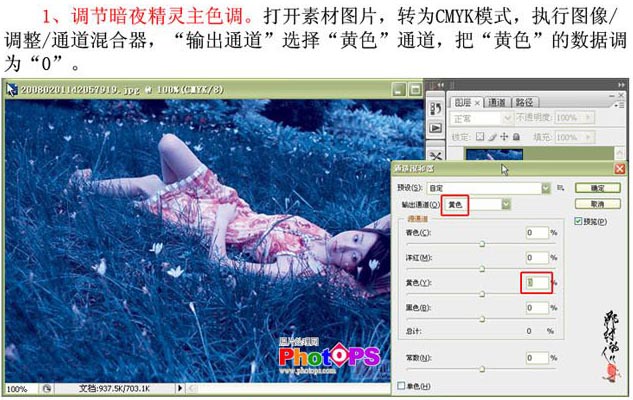
二、调节暗夜精灵个性化色调。转为RGB模式,执行图像 > 调整 > 色彩平衡,选中“中间调”,分别对“青色”、“洋红”、“黄色”进行调节

三、打造暗角效果。新建一层,图层混合模式为“正片叠底”,作黑白径向渐变操作,添加图层蒙版,用黑色画笔在需要清晰的地方涂抹。

四、强化对比度。创建“曲线调整层”,作“曲线”调节。

五、制作星光。新建一层,设置前景色为白色,调节好画笔的设置,画星光。
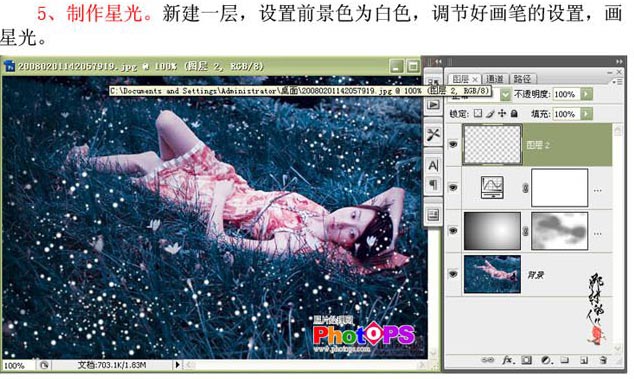
笔刷设置如果你刷上星星笔刷。
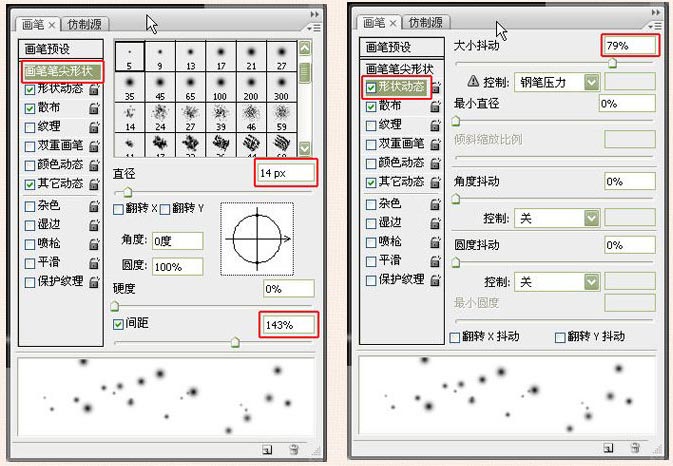
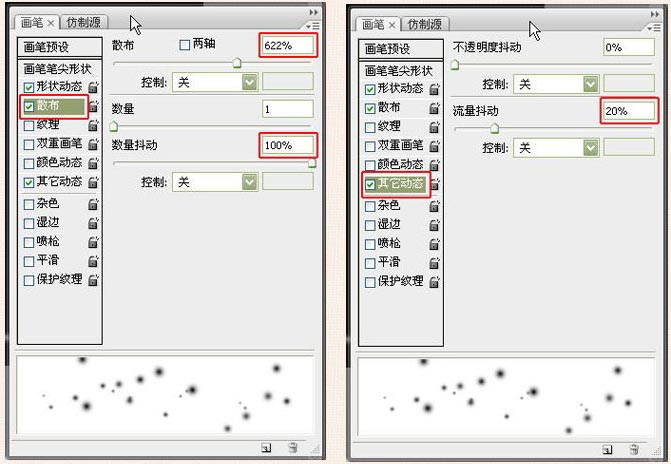
六、柔化星光。对星光图层进行“外发光”效果操作,在效果图层处单击右键,选中“缩放效果”,在“缩放图层效果”面板那里对“缩放”进行调节。
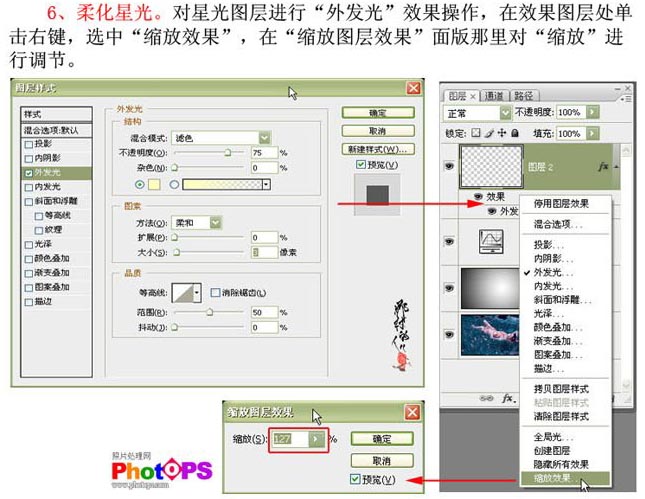

七、进行锐化和强化效果,完成最终效果!盖印图层,进行锐化操作,锐化处理手法多样,不再进行介绍,画面强化对比操作--执行应用图像命令操作,模式选“实色混合”,通道选择“红”通道,不透明度为6-8%,这样一款简便的梦幻背景色彩的照片处理完成了。

